A Gmail a legnépszerűbb ingyenes e-mail platform a világon, világszerte több mint 1,8 milliárd felhasználóval. E-mail piaci részesedésének 43% -a. Ez egy erőmű, és nem megy sehová, de lehetősége van még erősebb vá válni, mint a bővítmények használatával.
A felhasználók telepíthetnek bővítményeket. a Google Workspace Marketplace-en keresztül. Nyissa meg a piactért, és kattintson a képernyő bal oldalán található Működik a Gmailfülre, ha csak kompatibilis kiegészítők alapján szeretne rendezni.
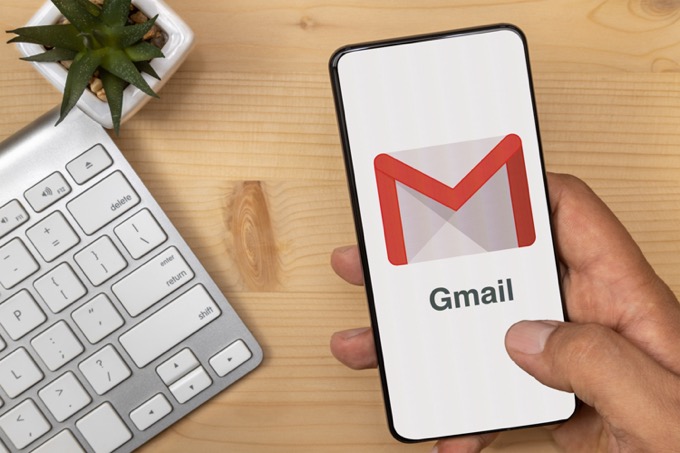
7 legjobb Gmail kiegészítő
Ne feledje, hogy sokan felváltva használják a kiegészítő és a beépülő modul kifejezést, de ez nem így van. A bővítmény telepítve van a böngészőjébe, míg a Gmail kiegészítő a G Suite alkalmazásba van telepítve. A G Suite-alkalmazások általában biztonságosabbak, mint a bővítmények.
Az alábbi lista a legjobb Gmail-kiegészítők, amelyek kibővítik a Gmail funkcionalitását és könnyű hozzáférést biztosítanak a hatékony eszközökhöz, amelyek jelentősen kibővítik a beérkező leveleket.
1. Nagyítás a Gmailhez
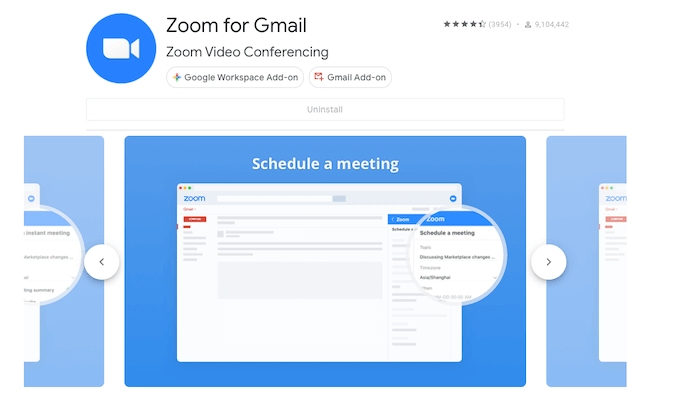
2020 volt a videokonferencia éve. A Zoom, a Google Meet és más videokonferencia-ügyfelek között az emberek több időt töltöttek a kamerán keresztüli kommunikációval, mint a személyes találkozókon.
A Gmail nagyítása megkönnyíti a 2
2. Todoist
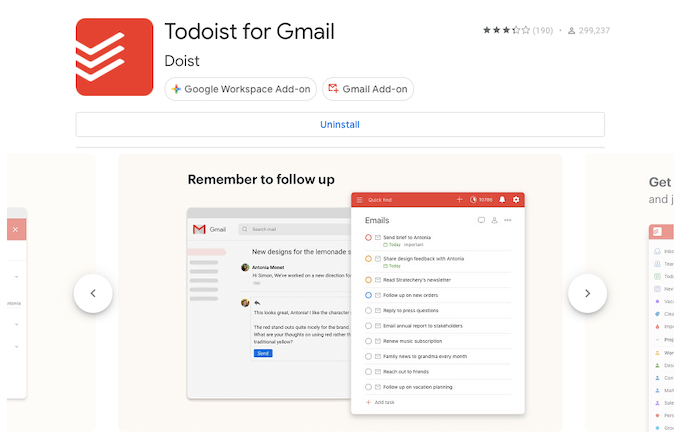
Sokan idén kezdtek először otthonról dolgozni. Ennek során felfedezték a több feladat kezelésének és a tennivalók nyomon követésének nehézségeit. Akár otthoni munka kezdő, akár tapasztalt profi, aki a feladatok nyomon követésének egyszerűbb módja et szeretne, a Todoist for Gmail segíthet.
A kiegészítő telepítése után mindössze annyit kell tennie, hogy megnyit egy e-mailt, és az oldalsávon kattintson a Todoist logóra. Ha van olyan feladat, amely megtalálható az e-mailben, a Todoist segít kitölteni néhány üres helyet, és lehetővé teszi, hogy könnyedén megadhassa a többi információt.
Kijelölheti, hogy a feladat melyik projekthez tartozik , az esedékesség, az elsőbbségi szint és egyebek. Miután mindezt elvégezte, kattintson a Feladat hozzáadásagombra, hogy beírja a teendők listájába.
3. Dropbox a Gmailhez
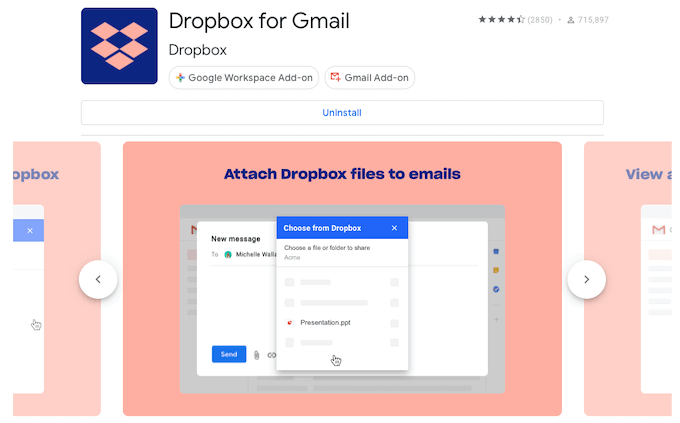
Ha fontos fájlokat tartalmazó e-maileket kap, biztonsági másolatot kell készítenie azokról. Dropbox a Gmailhez megkönnyíti pontosan ezt megtenni. Csak telepítse a bővítményt, és jelentkezzen be a Dropbox-fiókjába. Ezt követően megnyithatja a Dropboxot az oldalsávon, és gyorsan hozzáadhat bármilyen fájlt a Dropbox tárhelyéhez.
Ha az e-mailben több fájl található, kattintson a menteni kívánt fájlra, majd válassza ki, melyik mappába menti. Miután kiválasztotta a mappát és megadta a fájl nevét, válassza a Mentés ős>. Voila - az Ön adatait a Dropbox tárolja anélkül, hogy újabb ablakot kellene nyitnia.
4. HelloSign a Gmailhez
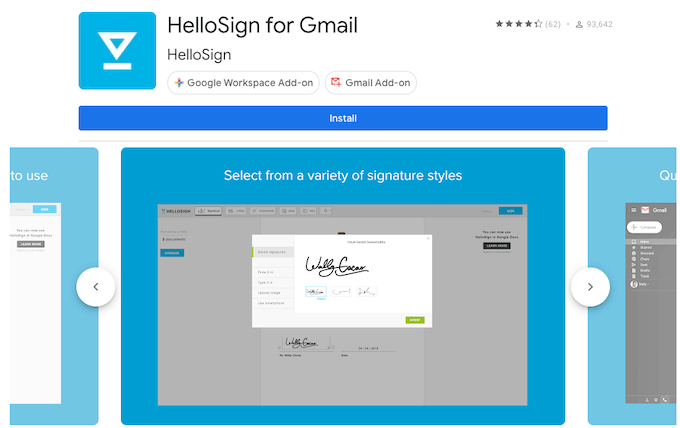
Személyes találkozók nélkül az e-aláírások minden eddiginél fontosabbak. Akár Ön aláírja, akár aláírást igényel az ügyfelétől, a HelloSign megkönnyíti a aláírást adni bonyolult, harmadik féltől származó erőforrások használata nélkül.
Az ingyenes terv lehetővé teszi, hogy havonta három dokumentumot ír alá, de a regisztrációval korlátlan számú dokumentumot írhat alá havonta, és annyi aláírási kérelmet küldhet el, amennyit csak akar.
Ha alá kell írnia egy dokumentumot, kattintson a HelloSign gombra. ikont az oldalsávon, és kövesse a képernyőn megjelenő utasításokat. A rendszer automatikusan végigvezeti Önt az aláírási folyamaton.
5. Laza a Gmail számára
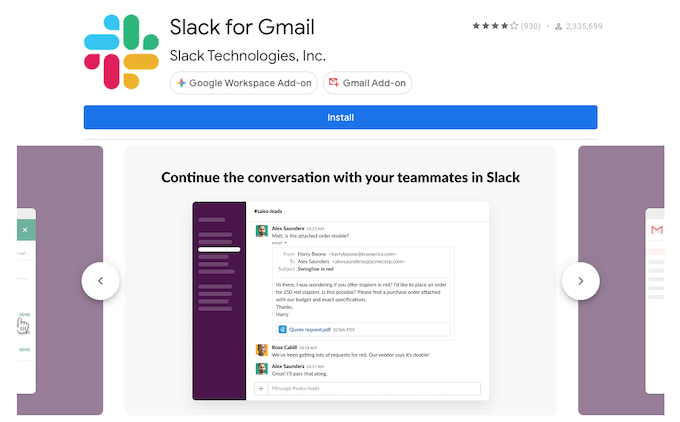
A laza a bolygó egyik legnépszerűbb kommunikációs platformok je. Ha valaha is unatkozol, keress csak mémeket arról, mi történik, ha Slack lemegy. Ezt szem előtt tartva a Slack With Gmail eredményesebbé teheti a munkatársakkal folytatott beszélgetéseket azáltal, hogy egy e-mailt közvetlenül a Slack csatornára visz.
Ez az eszköz lehetővé teszi mellékletek és képek felvételét is. Tökéletes azokra az esetekre, amikor az e-mail lánc csak egy kicsit túl hosszú és nehézkes - egyszerűen dobja be a Slackbe, és valós időben beszélje meg. Ön képes lesz konszenzusra jutni és könnyebben dönteni a megoldásról.
6. DocHub a Gmailhez
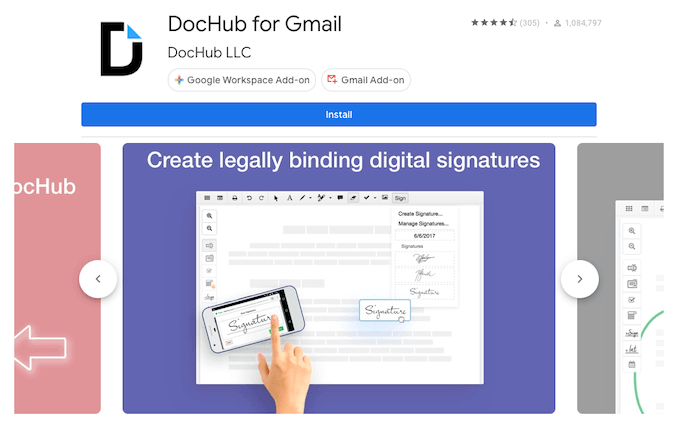
Milyen gyakran kell letölteni egy .PDF fájlt a szerkesztheti fájlba vagy aláírni? A DocHub for Gmail segítségével aláírhatja, szerkesztheti és elküldheti PDF-dokumentumait harmadik fél programjának megnyitása nélkül. A DocHub lehetővé teszi szöveg beillesztését, területek rajzolását és kiemelését a PDF-fájlokban, megjegyzések írását és egyebeket.
A legfontosabb talán az, hogy megkönnyíti a dokumentumok aláírását. Összevonhatja az oldalakat, létrehozhat sablonokat és még sok minden mást. Ha gyakran dolgozik PDF-ekkel, a DocHub egyszerűsítheti munkafolyamatát, és gyorsabban be- és kiszállíthat a postaládájába.
7. Trello a Gmailhez
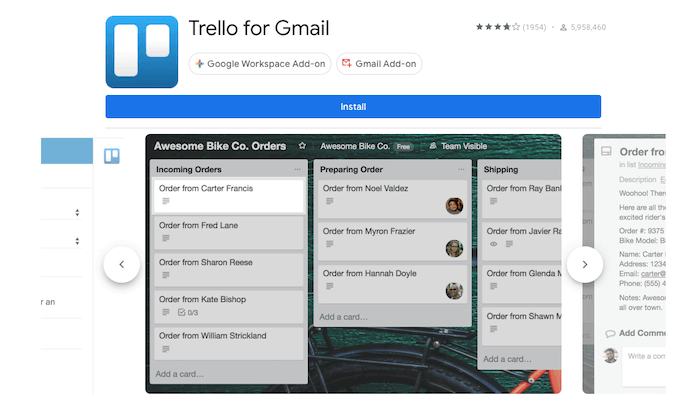
A Trello egy hatékony feladatkezelő platform, amely ösztönzi az együttműködést és segít a csapatoknak számos projektet egyetlen helyen kezelni. A Trello for Gmail lehetővé teszi, hogy néhány kattintással átküldjön egy e-mailt a Trello programba, ezáltal tennivalók listája lesz, nem pedig e-mail.
Ha azon dolgozik, hogy elérje az Inbox Zero-t, akkor ez egy hatékony kiegészítő, amely pontosan ezt tudja elérni. A Trello for Gmail az e-mail tárgyát adja meg a kártya címének, és az e-mail törzsét írja le leírásként.
Akár a Trello-t használja a beérkező levelek kezelésére, akár az e-mailek alapján feladatok létrehozására a munkatársak számára, érdemes megvizsgálni ezt a bővítményt.
Biztonságosak a Gmail-bővítmények?
Több tucat, ha nem száz Gmail-bővítmény elérhető az interneten, de a lista minden bejegyzése megtalálható a Google Workspace Marketplace webhelyen. Ez biztosítja, hogy a Gmail kiegészítő sikeresen átment a Google biztonsági és rosszindulatú programokon.
Ha egy kiegészítő egy harmadik fél webhelyéről származik, akkor a biztonsága nem garantálható. Ha nem biztos abban, hogy egy Gmail-kiegészítő létezik-e, olvassa el a véleményeket, és érezzen más felhasználók tapasztalatait az alkalmazással kapcsolatban.